HandBrake is een open-source, GPL-licentie, multiplatform, multithreaded DVD naar MPEG-4 converter. Het is gratis en je kunt het gebruiken om uw favoriete dvd's op je iPod. Door het rippen van een DVD naar een AVI, MPG of MOV-bestand, profiteert u van klein en draagbaar bestandsgrootte, je eigen bestandsnamen, en gratis conversie software Handbrake.
Stappen
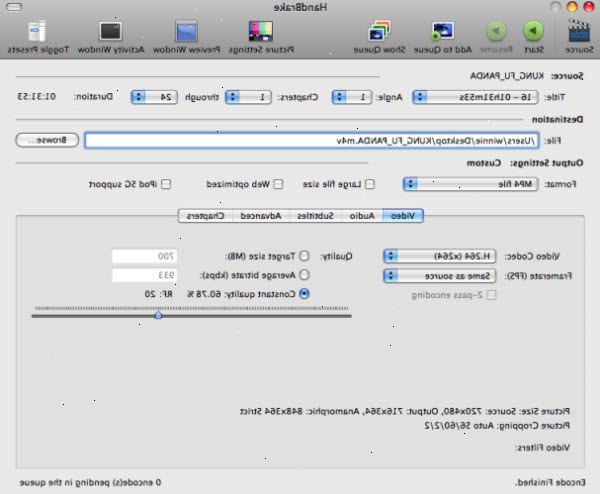
- 1Download het gratis programma handrem. Controleer of uw Mac heeft de systeemeisen, klikt u op het pictogram appel in de linkerbovenhoek en Over deze Mac. Installeer dan HandBrake.
- 2Kies uw favoriete dvd-schijf en zet het in de diskdrive. Dan start HandBrake en klik Herkend Volume om de bron te kiezen.
- 3Klik opent en je in staat om veel titels opgenomen in deze DVD-schijf te zien zal zijn. Kies de langste titel als dit een film dvd, of kies uw favoriete hoofdstuk als dit is een episode.
- 4Stel codec in het venster. Maak het MPEG-4 Video / AAC Audio voor deze omzetting. Een iPod kan niet de H.264-bestanden die Handbrake produceert spelen. MPEG-4 video codec correct werkt. Als een toegevoegde bonus, MPEG-4 codering is veel sneller.
- 5Toets juiste volledige pad waar u wilt uw mpeg4 bestand op te slaan.
- 6Stel uw videokwaliteit. Kies Gemiddelde bitrate en zet deze op 400. Deze parameter kan zo hoog worden ingesteld als 768, de hogere bitrate, hoe beter video kwaliteit, ondertussen het bestand zou zeer groot zijn.
- 7Selecteer 2-pass encoding onder kwaliteit. Dit is optioneel en duurt twee keer zo lang te coderen, maar het verbetert de videokwaliteit en het bestand niet maken een ander groter.
- 8Selecteer audiotrack in de taal die u gewend bent en kies MPEG tussen de twee keuzes.
- 9Stel de audio sample rate, kiest wie je wilt. Hoe hoger de bemonsteringsfrequentie, des te hoger de geluidskwaliteit en het groter het bestand. Ipods ondersteuning voor sample rate gemaakt door Handbrake.
- 10Selecteer een bitrate, allemaal dezelfde regels gelden.
- 11Klik beeldinstellingen. In het dialoogvenster Afbeelding Instellingen, verlagen Breedte totdat het leest 320. Handrem wordt automatisch aanpassen van de hoogte aan te passen. Voor een full-screen film de hoogte zal eindigen op 240 en voor breedbeeld films zal lager zijn.
- 12Controleer alle instellingen en klik rippen. Een voortgangsbalk zal haar scheurende snelheid laten zien; is afhankelijk van veel factoren, zoals de snelheid van de Mac, bestandsgrootte, etc.
- 13Sluit uw iPod aan op uw computer, zet het bestand dat u hebt gemaakt op je iPod, en geniet van uw video!
Tips
- Deze gids is gebaseerd voor het Mac-besturingssysteem, maar HandBrake versies zijn beschikbaar voor Mac, Linux en Windows.
- Als u van plan bent om de geripte film te branden op een schijf Volg deze aanwijzingen. In het kwadrant linksonder van de belangrijkste interface, met de titel "Video", klikt u op de radio knop "Target Size" en geef het een nummer over 10MB onder de capaciteit van uw media, dwz 690 voor 700MB schijven, 790 voor 800MB schijven, etc. Als u het branden naar DVD, wees voorzichtig bij het converteren GB aan MB! Misschien wilt u de rekenmachine gebruiken.
- Naar het forum op de website handrem (links onderaan) voor het oplossen van problemen informatie of hulp.
Waarschuwingen
- Begrijp auteursrecht in uw land voordat het rippen geen auteursrechtelijk beschermd DVD's. In de meeste gebieden is het niet legaal om HandBrake gebruiken om kopieën van films te distribueren of te verkopen aan anderen.
- Begrijpen dat in de VS de wetten zijn onduidelijk en tegenstrijdig, kunt u mogelijk om een kopie van auteursrechtelijk beschermd materiaal rippen voor eigen gebruik onder het concept van Fair Use. Echter, omzeilen DRM (digital rights management) kan illegaal zijn in en van zichzelf, ongeacht de eigenaar van het IP (intellectueel eigendom) of intent na het uitschakelen van de DRM-methode. Lees Wikipedia over de DMCA voor meer informatie.
Dingen die je nodig hebt
- Een video-enabled iPod
- Mac OS X 10.4 of hoger
- Handrem
- DVD's rippen
